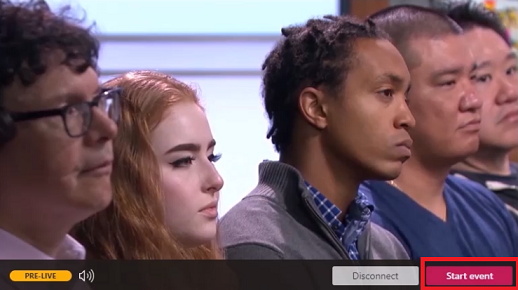يشرح الفيديو القصير التالي كيفية إنشاء حدث مباشر في Microsoft Stream.
ملاحظات:
-
الصين: حاليا، لن يتمكن المستخدمون الموجودون في الصين من إعداد أو حضور Microsoft Stream أو Microsoft Teams أو أحداث Yammer المباشرة أو عرض مقاطع الفيديو عند الطلب دون مساعدة مسؤول تكنولوجيا المعلومات.
-
قبل البدء، تحقق مع المسؤول لمعرفة ما إذا كان بحاجة إلى إعداد VPN لتوصيل شبكة شركتك بحيث يمكن لهذه التطبيقات العمل بسلاسة في مؤسستك.
جدولة الحدث المباشر
-
في Stream، انتقل إلى Create > Live event.
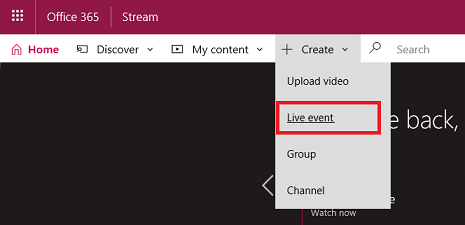
-
املأ جزء التفاصيل باسم ووصف ووقت الحدث. يمكنك أيضا تحميل صورة مصغرة كصورة ملصق للمستخدمين لمشاهدتها.
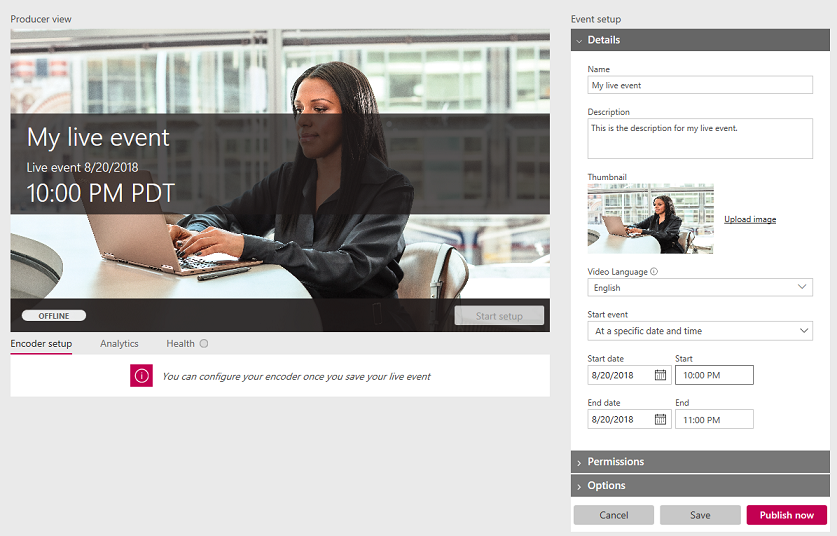
-
حدد جزء الأذونات وقم بتعيين الأشخاص الذين تريد الوصول إلى الفيديو والمجموعات التي سيتم عرضها فيه لزيادة إمكانية الاكتشاف.
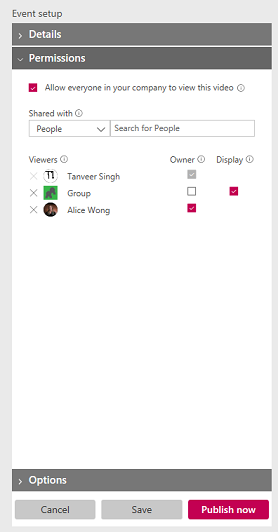
-
اختياريا، يمكنك تعيين خيارات إضافية في جزء الخيارات. ستصبح معظم الخيارات سارية المفعول عند اكتمال الحدث بعد الانتقال من البث المباشر إلى عند الطلب.
-
حدد حفظ. بتحديد Publish now، سيتمكن الأشخاص الذين منحتهم حق الوصول من رؤية صفحة الحدث في طريقة عرض الحضور، ولكن سيتم عرض القائمة التي تم إنشاؤها تلقائيا قبل الانتقال مباشرة.
ملاحظة: يجب النشر لمشاركة عنوان URL. إذا لم تقم بالنشر، فسينشر النظام الحدث تلقائيا عندما تكون جاهزا لبدء البث المباشر وبدء الحدث يدويا. عند نشر الحدث، يمكن للمستخدمين العثور على الحدث في جميع أنحاء مدخل Stream في صفحات الاستعراض والبحث والمجموعة.
دفق الحدث المباشر
-
عند حفظ الحدث المباشر، ستحصل على عنوان URL لاستيعاب خادم RTMP الموجود في علامة تبويب إعداد الترميز. حدد أداة ترميز من القائمة المنسدلة أو اختر التكوين يدويا. اطلع على قائمة أدوات الترميز للحصول على إرشادات الإعداد السهلة.
-
لإعداد أداة الترميز الخاصة بك، حدد بدء الإعداد على عناصر تحكم المنتج. قد يستغرق بدء عملية الإعداد بعض الوقت.
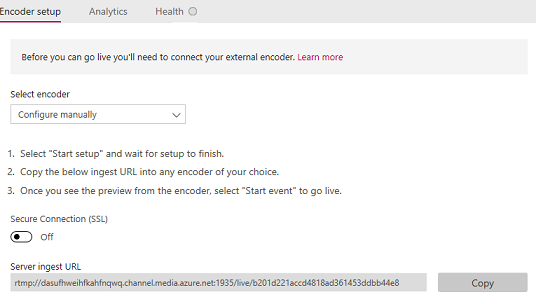
-
عندما يكون الإعداد جاهزا، انسخ عنوان URL لاستيعاب الخادم في أداة الترميز لبدء إرسال موجز الترميز المباشر إلى Microsoft Stream. تعرف على المزيد حول إعداد أداة الترميز الخاصة بك.
ملاحظة: من المهم إعداد أداة الترميز الخاصة بك بالتكوين الصحيح، وتحديد كل من الصوت والفيديو للتشغيل. تحقق من متطلبات التكوين للتأكد من إعداد الترميز بشكل صحيح.
-
عند البدء في الدفع من أداة الترميز إلى نقطة استيعاب الخادم، يجب أن تشاهد تحديث معاينة المنتج.
ملاحظة: لن يرى أعضاء الجمهور هذا حتى تبدأ الحدث المباشر - سيرون اللوح الذي تم إنشاؤه تلقائيا.
-
بعد أن تكون راضيا عن الإعداد الخاص بك ويمكنك رؤية المعاينة، حدد بدء الحدث. إذا لم تقم مسبقا بنشر الحدث الخاص بك، فسيقوم Stream بذلك تلقائيا عند بدء الحدث.
بعد بدء الحدث، يمكن لأعضاء الجمهور رؤية الحدث.
ملاحظة: يمكنك أيضا اختيار قطع الاتصال في هذه المرحلة، ما سيعيدك إلى الخطوة رقم 2 إذا كان هدفك هو الاختبار قبل الحدث.
-
عند الانتهاء من الحدث الخاص بك، حدد إنهاء الحدث على عناصر تحكم المنتج. يؤدي هذا إلى إنهاء الحدث وإتاحة المحتوى على الفور للفيديو عند الطلب.
ملاحظات:
-
تأكد من النقر فوق إنهاء الحدث في Stream قبل إيقاف أداة الترميز. إذا قمت بذلك بترتيب عكسي، فسيرى أعضاء الجماعة المستهدفة خطأ.
-
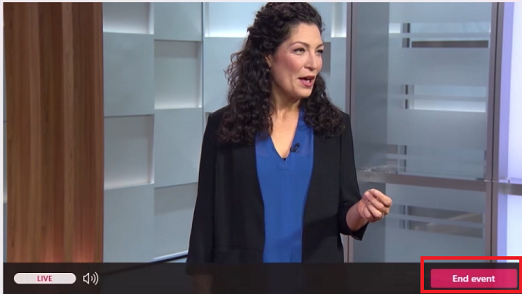
-